13 Commandes de configuration et de dépannage du réseau Linux

- 1718
- 361
- Maxence Arnaud
Les ordinateurs sont connectés dans un réseau pour échanger des informations ou des ressources entre eux. Deux ordinateurs ou plus sont connectés via des supports réseau appelés un réseau informatique. Il existe un certain nombre de périphériques réseau ou de médias sont impliqués pour former un réseau informatique.
Ordinateur chargé de Système d'exploitation Linux peut également faire partie du réseau, qu'il s'agisse d'un petit ou d'un grand réseau par son multitâche et multi-usine natures. La maintenance du système et le réseau en cours d'exécution est une tâche du Administrateur système / réseau emploi.
[Vous pourriez également aimer: 22 Commandes de réseautage Linux pour sysadmin]
Dans cet article, nous allons passer en revue les commandes de configuration du réseau fréquemment utilisées dans Linux.
1. Commande ifconfig
ifconfig (configurateur d'interface) La commande est utilisée pour initialiser une interface, attribuer Adresse IP à l'interface et activer ou désactiver Interface à la demande.
Avec cette commande, vous pouvez voir Adresse IP et Matériel / / Adresse Mac attribuer à l'interface et aussi MTU (Unité de transmission maximale) taille.
# ifconfig ETH0 LIEN ENCAP: Ethernet Hwaddr 00: 0c: 29: 28: FD: 4C INET ADDR: 192.168.50.2 Bcast: 192.168.50.255 Masque: 255.255.255.0 INET6 ADDR: FE80 :: 20C: 29FF: FE28: FD4C / 64 SCOPE: Link Up Broadcast exécutant Multistast MTU: 1500 Metric: 1 Rx Packets: 6093 Erreurs: 0 Drop: 0 Overuns: 0 Frame: 0 Paquets TX: 4824 Erreurs : 0 Drop: 0 Overruns: 0 Carrier: 0 Collisions: 0 Txqueuelen: 1000 RX Bytes: 6125302 (5.8 MIB) octets TX: 536966 (524.3 kib) Interruption: 18 Adresse de base: 0x2000 LO LIEN ENCAP: LOOPBACK local Addr: 127.0.0.1 masque: 255.0.0.0 INET6 addr: :: 1/128 Scope: Host Up Loopback exécutant MTU: 16436 METRIC: 1 PACKETS RX: 8 Erreurs: 0 Déprochage: 0 Délocations: 0 Frame: 0 Paquets TX: 8 Erreurs: 0 Drop: 0 Overnuns: 0 Carrier: 0 Collisions: 0 Txqueuelen: 0 Rx octets: 480 (480.0 b) octets tx: 480 (480.0 b)
ifconfig avec interface (ETH0) La commande affiche uniquement des détails d'interface spécifiques comme Adresse IP, Adresse Mac, etc. avec -un L'option affichera tous les détails de l'interface disponibles s'il est désactivé également.
# ifconfig eth0 ETH0 Lien ENCAP: Ethernet Hwaddr 00: 0c: 29: 28: FD: 4c INET ADDR: 192.168.50.2 Bcast: 192.168.50.255 Masque: 255.255.255.0 INET6 ADDR: FE80 :: 20C: 29FF: FE28: FD4C / 64 SCOPE: lien Up Broadcast exécutant Multistast MTU: 1500 Metric: 1 Rx Packets: 6119 Erreurs: 0 Dépose: 0 Overuns: 0 Frame: 0 Paquets TX: 4841 Erreurs : 0 Drop: 0 Overruns: 0 Carrier: 0 Collisions: 0 Txqueuelen: 1000 RX Bytes: 6127464 (5.8 MIB) octets TX: 539648 (527.0 kib) Interruption: 18 Adresse de base: 0x2000
Définir l'adresse IP et la passerelle dans Linux
Attribuer un Adresse IP et passerelle à l'interface à la volée. Le paramètre sera supprimé en cas de redémarrage du système.
# ifconfig eth0 192.168.50.5 Masque de réseau 255.255.255.0
Activer ou désactiver l'interface spécifique
Pour activer ou désactiver Une interface spécifique, nous utilisons l'exemple de commande comme suit.
Activer Eth0
# ifup eth0
Désactiver Eth0
# ifdown eth0
Réglage de la taille MTU
Par défaut MTU la taille est 1500. Nous pouvons définir le requis MTU Taille avec la commande ci-dessous. Remplacer Xxxx avec une taille.
# ifconfig eth0 mtu xxxx
Définir l'interface en mode promiscuité
L'interface réseau seulement reçu des paquets appartenant à ce particulier Nic. Si vous mettez l'interface dans le promiscuité Mode Il recevra tous les paquets. Ceci est très utile pour capturer les paquets et les analyser plus tard. Pour cela, vous pouvez avoir besoin d'accès aux superutilisateurs.
# ifconfig eth0 - promisc
Mise à jour: Le ifconfig La commande est remplacée par la commande IP dans la plupart des distributions Linux modernes.
2. Commande de ping
Ping-ping (Paquet Internet groper) La commande est le meilleur moyen de tester la connectivité entre deux nœuds. Quoi que ce soit Réseau local (Lan) ou Réseau à grande distance (BLÊME).
Ping utilisations ICMP (Protocole de message de contrôle Internet) pour communiquer à d'autres appareils. Vous pouvez ping hostname ou adresse IP en utilisant les commandes ci-dessous.
# ping 4.2.2.2 Ping 4.2.2.2 (4.2.2.2) 56 (84) octets de données. 64 octets de 4.2.2.2: icmp_seq = 1 ttl = 44 Time = 203 ms 64 octets de 4.2.2.2: icmp_seq = 2 ttl = 44 Time = 201 ms 64 octets de 4.2.2.2: icmp_seq = 3 ttl = 44 time = 201 ms ou # ping www.Tecmint.com Ping.com (50.116.66.136) 56 (84) octets de données. 64 octets de 50.116.66.136: ICMP_SEQ = 1 TTL = 47 Temps = 284 ms 64 octets de 50.116.66.136: ICMP_SEQ = 2 TTL = 47 Temps = 287 ms 64 octets de 50.116.66.136: ICMP_SEQ = 3 TTL = 47 Temps = 285 ms
Dans le Linux Commande de ping continue de s'exécuter jusqu'à l'interruption. Faire un ping -c Option Sortir après N Nombre de demandes (réussite ou réponse d'erreur).
# ping -c 5 www.Tecmint.com Ping.com (50.116.66.136) 56 (84) octets de données. 64 octets de 50.116.66.136: ICMP_SEQ = 1 TTL = 47 Temps = 285 ms 64 octets de 50.116.66.136: ICMP_SEQ = 2 TTL = 47 Temps = 285 ms 64 octets de 50.116.66.136: ICMP_SEQ = 3 TTL = 47 Temps = 285 ms 64 octets de 50.116.66.136: ICMP_SEQ = 4 TTL = 47 Temps = 285 ms 64 octets de 50.116.66.136: ICMP_SEQ = 5 TTL = 47 Temps = 285 ms --- Tecmint.Statistiques de com ping --- 5 paquets transmis, 5 reçus, 0% de perte de paquets, heure 4295ms RTT min / avg / max / mDEV = 285.062/285.324/285.406/0.599 ms
3. Commande traceroute
traceroute est un utilitaire de dépannage de réseau qui montre le nombre de houblon pris pour atteindre une destination détermine également le chemin de voyage des paquets. Ci-dessous, nous traçons l'itinéraire vers le monde Adresse IP du serveur DNS et capable d'atteindre la destination montre également que le chemin de ce paquet voyage.
# traceroute 4.2.2.2 traceroute à 4.2.2.2 (4.2.2.2), 30 Hops Max, 60 paquets d'octets 1 192.168.50.1 (192.168.50.dix.217 ms 0.624 ms 0.133 ms 2 227.18.106.27.mysipl.com (27.106.18.227) 2.343 ms 1.910 ms 1.799 MS 3 221-231-119-111.mysipl.com (111.119.231.221) 4.334 ms 4.001 ms 5.619 ms 4 10.0.0.5 (10.0.0.5) 5.386 ms 6.490 ms 6.224 MS 5 GI0-0-0.dgw1.bom2.pacifique.filet.en (203.123.129.25) 7.798 ms 7.614 ms 7.378 ms 6 115.113.165.49.mumbai statique.vsnl.filet.en (115.113.165.49) 10.852 ms 5.389 ms 4.322 ms 7 IX-0-100.tcore1.Mlv-mumbai.AS6453.net (180.87.38.5) 5.836 ms 5.590 ms 5.503 ms 8 if-9-5.tcore1.Wyn-Marseille.AS6453.net (80.231.217.17) 216.909 MS 198.864 MS 201.737 ms 9 if-2-2.tcore2.Wyn-Marseille.AS6453.net (80.231.217.2) 203.305 ms 203.141 MS 202.888 ms 10 if-5-2.tcore1.WV6-Madrid.AS6453.net (80.231.200.6) 200.552 ms 202.463 MS 202.222 ms 11 if-8-2.tcore2.SV8-Highbridge.AS6453.net (80.231.91.26) 205.446 MS 215.885 ms 202.867 ms 12 if-2-2.tcore1.SV8-Highbridge.AS6453.net (80.231.139.2) 202.675 ms 201.540 ms 203.972 MS 13 IF-6-2.tcore1.Njy-newark.AS6453.net (80.231.138.18) 203.732 MS 203.496 MS 202.951 ms 14 if-2-2.tcore2.Njy-newark.AS6453.net (66.198.70.2) 203.858 ms 203.373 MS 203.208 ms 15 66.198.111.26 (66.198.111.26) 201.093 MS 63.243.128.25 (63.243.128.25) 206.597 ms 66.198.111.26 (66.198.111.26) 204.178 MS 16 AE9.Edge1.New York.Niveau 3.net (4.68.62.185) 205.960 ms 205.740 ms 205.487 MS 17 VLAN51.EBR1.Newyork2.Niveau 3.net (4.69.138.222) 203.867 MS VLAN52.ebr2.Newyork2.Niveau 3.net (4.69.138.254) 202.850 ms vlan51.EBR1.Newyork2.Niveau 3.net (4.69.138.222) 202.351 MS 18 AE-6-6.ebr2.Newyork1.Niveau 3.net (4.69.141.21) 201.771 MS 201.185 MS 201.120 ms 19 AE-81-81.CSW3.Newyork1.Niveau 3.net (4.69.134.74) 202.407 MS 201.479 MS AE-92-92.CSW4.Newyork1.Niveau 3.net (4.69.148.46) 208.145 ms 20 AE-2-70.Edge2.Newyork1.Niveau 3.net (4.69.155.80) 200.572 MS AE-4-90.Edge2.Newyork1.Niveau 3.net (4.69.155.208) 200.402 MS AE-1-60.Edge2.Newyork1.Niveau 3.net (4.69.155.16) 203.573 ms 21 b.résolve.Niveau 3.net (4.2.2.2) 199.725 ms 199.190 ms 202.488 ms
4. Commande netstat
Netstat (Statistique du réseau) La commande affiche les informations de connexion, les informations de la table de routage, etc. Pour afficher l'option d'utilisation des informations de la table de routage comme -r.
# netstat -r Table de routage IP du noyau Pate d'origine Gen Mask Flags MSS Window Irtt Iface 192.168.50.0 * 255.255.255.0 U 0 0 0 ETH0 Link-local * 255.255.0.0 u 0 0 0 eth0 par défaut 192.168.50.dix.0.0.0 ug 0 0 0 eth0
Pour plus d'exemples de Commande netstat, Veuillez lire notre article précédent sur 20 exemples de commande Netstat dans Linux.
Mise à jour: Le netstat La commande est remplacée par la commande SS (statistiques de socket) dans la plupart des distributions Linux modernes.
5. DIG COMMAND
Creuser (Informations sur le domaine groper) mettre en doute DNS des informations connexes comme UN Enregistrer, Cname, Record MX, etc. Cette commande est principalement utilisée pour dépanner Lié au DNS requêtes.
# Dig www.Tecmint.com; <> Creuser 9.8.2RC1-REDHAT-9.8.2-0.dix.RC1.el6 <> www.Tecmint.com ;; Options globales: + CMD ;; J'ai une réponse: ;; - >> En-tête<
Pour plus d'exemples de DIG COMMAND, Veuillez lire l'article sur 10 commandes Linux Dig pour interroger DNS.
6. Commande nslookup
nslookup La commande est également utilisée pour découvrir Lié au DNS requêtes. Les exemples suivants montrent UN Enregistrer (Adresse IP) de Tecmint.com.
# nslookup www.Tecmint.com Serveur: 4.2.2.2 Adresse: 4.2.2.2 # 53 Réponse non autoritaire: www.Tecmint.com nom canonique = Tecmint.com. Nom: Tecmint.Adresse com: 50.116.66.136
Pour plus Commande nslookup, Lisez l'article sur 8 exemples de commande Linux NSlookup.
7. Commande d'itinéraire
itinéraire La commande affiche et manipule également le IP table de routage. Pour voir la table de routage par défaut dans Linux, Tapez la commande suivante.
# itinéraire Table de routage IP de noyau Pate d'origine Gen Mask Metrics Ref Utiliser Iface 192.168.50.0 * 255.255.255.0 U 0 0 0 ETH0 Link-local * 255.255.0.0 U 1002 0 0 ETH0 Par défaut 192.168.50.dix.0.0.0 ug 0 0 0 eth0
Ajouter, supprimer des itinéraires et une passerelle par défaut avec les commandes suivantes.
Ajouter une route à Linux
# itinéraire add -net 10.dix.dix.0/24 GW 192.168.0.1
Supprimer l'itinéraire à Linux
# Route del -net 10.dix.dix.0/24 GW 192.168.0.1
Ajouter une passerelle par défaut dans Linux
# Route Ajouter par défaut GW 192.168.0.1
8. Commande hôte
héberger commande pour trouver un nom à IP ou IP Pour nommer Ipv4 ou Ipv6 et aussi requête DNS enregistrements.
# hôte www.Google.com www.Google.com a l'adresse 173.194.38.180 www.Google.com a l'adresse 173.194.38.176 www.Google.com a l'adresse 173.194.38.177 www.Google.com a l'adresse 173.194.38.178 www.Google.com a l'adresse 173.194.38.179 www.Google.com a l'adresse IPv6 2404: 6800: 4003: 802 :: 1014
En utilisant -t une option pour découvrir les enregistrements de ressources DNS comme Cname, Ns, Mx, Soa, etc.
# hôte -t cname www.chapeau rouge.com www.chapeau rouge.com est un alias pour le joker.chapeau rouge.com.faillite.filet.
9. Commande arp
Arp (Protocole de résolution d'adresses) est utile pour Afficher / ajouter le contenu du noyau Tables ARP. Pour voir la table par défaut, utilisez la commande comme.
# arp -e Adresse Hwtype Hwaddress Flags Mask Iface 192.168.50.1 éther 00: 50: 56: C0: 00: 08 C ETH0
dix. Commande ethtool
ethtool est un remplacement pour mii-tool. C'est pour afficher, régler la vitesse et le duplex de votre Carte d'interface de réseau (Nic). Vous pouvez définir du duplex en permanence / etc / Sysconfig / Network-Scripts / IFCFG-ETH0 avec Ethtool_opts variable.
# ethtool eth0 Paramètres pour Eth0: Niveau de message actuel: 0x00000007 (7) Lien détecté: Oui
11. Commande iwconfig
iwconfig interroger Linux est utilisé pour configurer un Interface réseau sans fil. Vous pouvez voir et définir le base Wifi des détails comme SSID canal et chiffrement. Vous pouvez référer la page de l'homme de iwconfig en savoir plus.
# iwconfig [interface]
12. Commande de nom d'hôte
Le nom d'hôte est de s'identifier dans un réseau. Exécuter le nom d'hôte commande de voir le nom d'hôte de votre boîte. Vous pouvez définir le nom d'hôte en permanence / etc / sysconfig / réseau. Besoin de redémarrer la boîte une fois définie un nom d'hôte approprié.
# nom d'hôte Tecmint.com
13. Outils NMCLI et NMTUI
Les outils NMCLI et NMTUI sont utilisés pour configurer les paramètres réseau et également utilisé pour gérer les périphériques réseau, créer, modifier, activer / désactiver et supprimer les connexions réseau dans les systèmes Linux.
# nmcli # nmtui
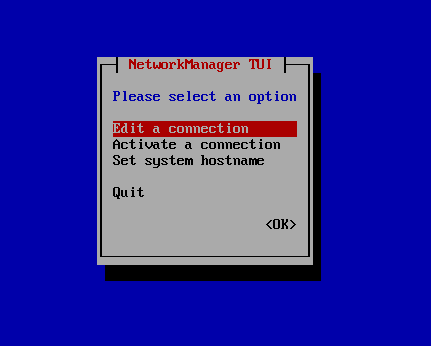 NMTUI Network Manager
NMTUI Network Manager Cet article peut être utile pour l'utilisation quotidienne de Administrateurs du réseau Linux dans Linux / Systèmes d'exploitation de type UNIX. Veuillez partager dans notre boîte de commentaires si nous avons manqué.
- « Surveillance des performances Linux avec les commandes VMSTAT et IOSTAT
- Un guide pratique de NMAP (Scanner de sécurité réseau) dans Kali Linux »

